Довольно странно в 2019 году писать пост из серии «как правильно пользоваться компьютером», но поскольку как-то слишком уж много людей, с которыми я общаюсь, компьютером пользоваться не умеют (в чём это выражается, я когда-нибудь напишу отдельно), я решил такой пост написать — пока один, на пробу, а там посмотрим, как пойдёт.
Сначала краткая теоретическая часть: чем меньше на исходную операционную систему наложено сторонних программ, заменяющих стандартный функционал, тем лучше.
Теперь практика, совмещённая с конкретикой.
Если вы пользуетесь Windows 10 и умеете делать скриншоты экрана, скорее всего, у вас на компьютере стоит какая-нибудь отдельная скриншотилка — Droplr, Скриншотер или Яндекс.Диск. (Зачем Яндекс. Диску, помимо предоставления доступа к облаку, ещё уметь делать скриншоты — вопрос риторический.)
Между тем, начиная с Windows 10 Creator’s Update (то есть в любой версии Windows 10 начиная с 1703) для скриншотов есть целая отдельная утилита, встроенная в операционную систему — то есть та, которую поставленная вами скриншотилка заменяет, грузя собой оперативную память (если кто-то ещё помнит, что это такое). Загрузка невелика, но чем её меньше, тем быстрее работает компьютер (см. теоретическую часть), поэтому лучше поскорее от скриншотилки избавиться и начать использовать то, что по умолчанию дано нам свыше программистами Microsoft.
В моей русской Windows 10 версии 1903 эта манна небесная называется «Набросок на фрагменте экрана». Если вы давно не обновлялись (хотя как у вас это получилось?), у вас она может называться ещё тупее: «Фрагмент и набросок». Чтобы её запустить, нужно нажать ⊞ + Shift + S.
После этого сверху появится такая штука:
![]()
Если сейчас вы выделите прямоугольный кусок экрана, он сохранится в буфер обмена, и его можно будет куда-нибудь вставить (нажатием Ctrl + V, разумеется) Еще можно выделить и сохранить скриншот произвольной формы, скриншот целого окна (для этого надо нажать на третью кнопку и выбрать окно) и скриншот экрана целиком.
Когда скриншот будет сделан, в углу появится уведомление; если на него нажать, на скриншоте можно будет что-нибудь нарисовать или выделить.
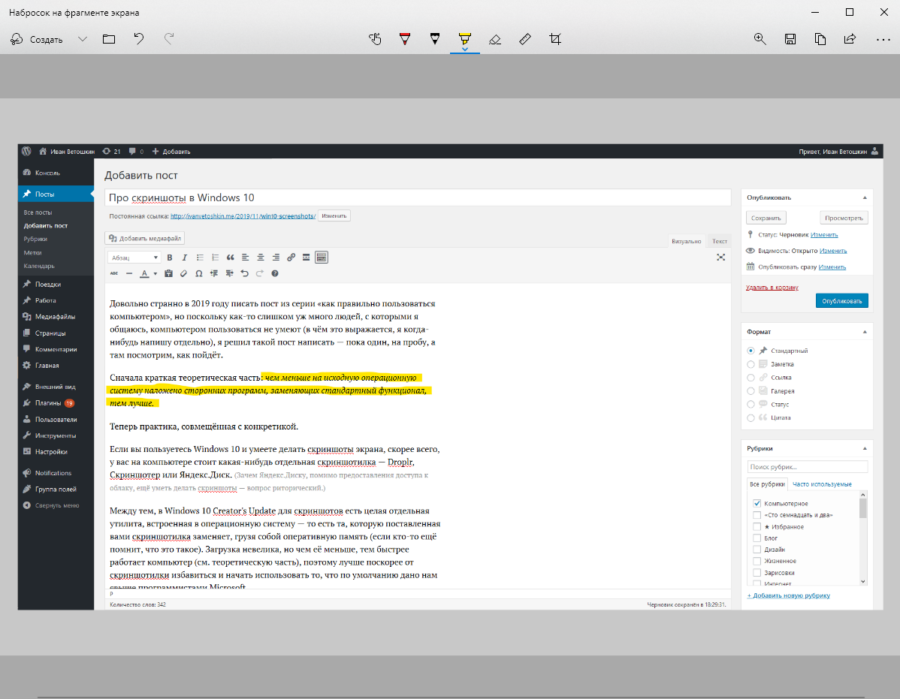
Всё это прекрасно заменяет сторонние скриншотилки — если вам не нужно делать видеозапись экрана или писать на скриншоте текст. Текст можно приложить к скриншоту там, где вы его отправляете, а для записи видео в Windows 10 есть ещё одно сочетание клавиш — ⊞ + G.
И, наконец, финальный аккорд. По умолчанию, если нажать на клавиатуре Print Screen, компьютер сделает скриншот экрана целиком и засунет в буфер обмена. А если зайти в Параметры → Клавиатура и включить там «Сочетание клавиш: PRINT SCREEN» (если это переведено человеком, я ему не завидую) — по Print Screen будет запускаться вышеупомянутая штука, а про ⊞ + Shift + S можно будет забыть.
Я узнал об этом обо всём два часа назад, пристыдил себя за то, что не умею пользоваться компьютером сам и удалил с него сторонний скриншотер, который так и назывался — «Скриншотер». Потому что — ещё раз, закрепим — чем меньше сторонних программ, заменяющих стандартный функционал, тем лучше.

Смысл Дроплера в том, что он сразу загружает скрин в облако и можно кинуть ссылку собеседнику за две секунды.
А зачем облако, если можно кинуть сразу картинку?
А нафига картинку? Она пропадёт. А так — у меня в Дроплере все мои скриншоты за последние года полтора со всех моих устройств.
Плюс, картинку не везде можно вставить, её надо как-то перетаскивать, а ссылку можно просто вставить везде.
Вот как раз картинку-то и удобнее хранить, потому что она хранится в переписке с конкретным человеком, а не в куче скриншотов.
А куда ты в последний раз хотел вставить скриншот, у тебя не получилось, а Дроплер спас?
Переписки удаляются, компьютеры с ними ломаются и прочее. В конце-концов — тупо долго крутить бывает до картинки.
А ещё у меня Мак. На нём нет этой вашего виндузятниковской фигни (и многой другой фигни, к счастью). На Маке Дроплер — идеален.
Переписки сохраняются в облаке, а не на жёстком диске. А в куче картинок крутить до нужной и искать её — ещё дольше.
Что ты подразумеваешь под «виндузятниковской фигнёй», дорогой, раз уж перешли на прозвища, маковод? У тебя на маке есть Shift + ⌘ + 5, которая открывает такую же встроенную скриншотилку. Справедливости ради надо сказать, что скриншоты там стало удобно делать ещё давно, но в этом и смысл поста — ура, теперь и на Windows.
Не все и не всегда.
Встроенная скриншотилка — ужасна. Там нельзя рисовать. А дроплер замеряет собой ее и вызывается теми же сочетаниями клавиш.
Ну, на маке ужасна. А на винде — далеко не.
Вывод, сделанный через громадное обобщение: переходи на винду.